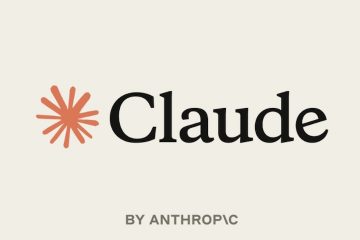Antes de usar una impresora HP inalámbrica para imprimir sus documentos, debe conectarla a Wi-Fi y configurar sus ajustes inalámbricos. Si bien el proceso general para hacerlo es el mismo para todas las impresoras HP, los pasos exactos pueden variar entre modelos individuales.
Hemos intentado incluir las opciones posibles para los dispositivos más comunes. Si no puede encontrar ninguna de las opciones que hemos especificado, le recomendamos que visite las fuentes oficiales y busque el proceso adecuado.
Paso 1: restablecer la configuración de red
Si su impresora ya está conectada a una red Wi-Fi, pero desea conectarla a otra, primero debe restaurar la configuración de su red a la configuración de fábrica. Sin embargo, si no es el caso, puede saltar al siguiente paso.
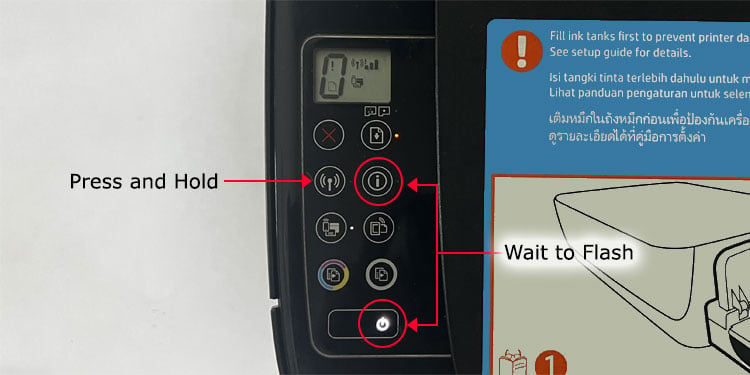
Para restablecer la configuración de red en una impresora HP, debe realizar pasos separados según los diferentes modelos, como:
Mantenga presionados los botones Inalámbrico y Cancelar hasta que el botón de Encendido comience a parpadear. Luego, espere a que el indicador Inalámbrico parpadee. (Impresoras de inyección de tinta) Mantenga presionado el botón Conexión inalámbrica hasta que los indicadores de Atención (exclamación) y Encendido comiencen a parpadear. (la mayoría de las impresoras láser)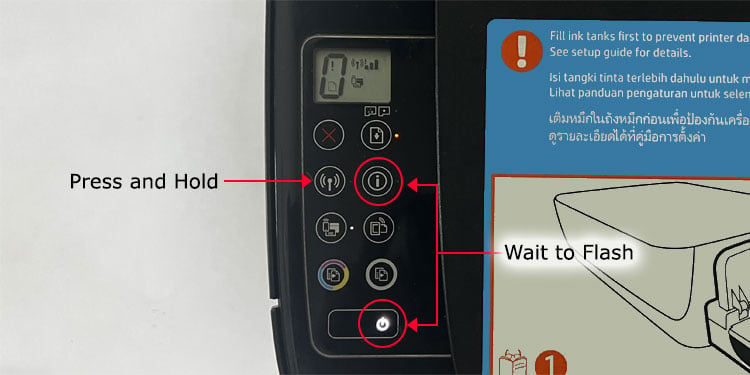 Mantenga presionado el botón Conexión inalámbrica hasta que el indicador de Atención (exclamación) comience a parpadear. Luego, espere a que parpadee el indicador Inalámbrico (impresoras LaserJet) Acceda a las opciones Restaurar configuración de red o Restaurar valores predeterminados de red desde el menú del panel de control.
Mantenga presionado el botón Conexión inalámbrica hasta que el indicador de Atención (exclamación) comience a parpadear. Luego, espere a que parpadee el indicador Inalámbrico (impresoras LaserJet) Acceda a las opciones Restaurar configuración de red o Restaurar valores predeterminados de red desde el menú del panel de control.
Puede consultar las fuentes oficiales para conocer el método exacto que necesita usar en su modelo en particular.
Paso 2: Conexión de la impresora a Wi-Fi
Puede usar cualquiera de los métodos a continuación, si corresponde a su dispositivo.
Modo de configuración de Wi-Fi
Las impresoras HP más nuevas permiten la conexión automática con una red inalámbrica a través del modo de configuración de Wi-Fi. Conecta automáticamente la impresora a Wi-Fi sin tener que ingresar la configuración de red ni usar ningún cable.
Su impresora estará lista para emparejarse durante dos horas después de encenderla por primera vez. La luz de Conexión inalámbrica sigue parpadeando cuando la impresora está en el modo de configuración Wi-Fi. Además, restablecer la configuración de red volverá a habilitar el modo.
Cuando la impresora esté en el modo de configuración de Wi-Fi,
instale el aplicación HP Smart en su computadora o dispositivo móvil. Coloque su computadora/móvil cerca de su enrutador y conéctelo a Wi-Fi (no a Ethernet). Coloque la impresora cerca del enrutador también. Desconéctese de cualquier VPN o Proxy. Habilite el servicio de ubicación y Bluetooth en el dispositivo móvil o la computadora y permita los permisos de ubicación necesarios. Abra la aplicación HP Smart y luego cree o inicie sesión en su cuenta. Seleccione Agregar impresora o un signo más (+).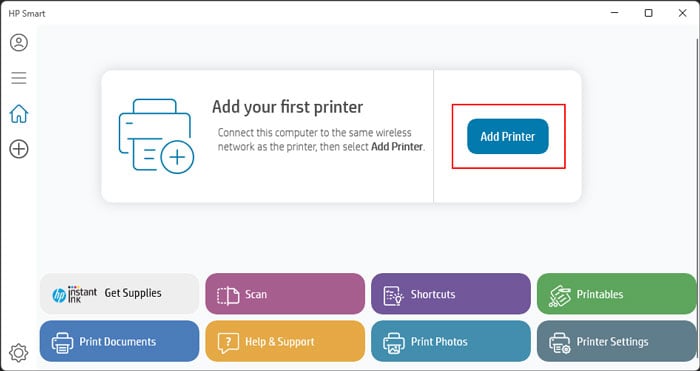 Siga las instrucciones en pantalla.
Siga las instrucciones en pantalla.
Configuración de la configuración inalámbrica
Si su impresora HP tiene una pantalla LCD que puede usar para navegar por su panel de control, puede configurar directamente la configuración inalámbrica a través de ella.
Asegúrese de que su impresora esté en alcance del enrutador y desconecte todos los cables USB o Ethernet conectados a la impresora. Vaya al menú de configuración Inalámbrico, Red o Configuración y elija Asistente de configuración inalámbrica. Elige tu Red WiFi de la lista. Introduzca la contraseña y seleccione Aceptar.
Método de botón de configuración inalámbrica protegida (WPS)
Si su impresora HP es compatible con el modo WPS Push, puede conectarla fácilmente a una red inalámbrica mediante un enrutador con un botón WPS. Sin embargo, tenga en cuenta que la red debe estar protegida con una contraseña WPA o WPA2 para este método.
Coloque la impresora cerca de su enrutador Wi-Fi. Mantenga presionado el botón de conexión inalámbrica de la impresora hasta que vea que el indicador de conexión inalámbrica comienza a parpadear. Es posible que determinados modelos de impresora también necesiten que mantengas pulsado el botón de encendido junto con el botón de conexión inalámbrica.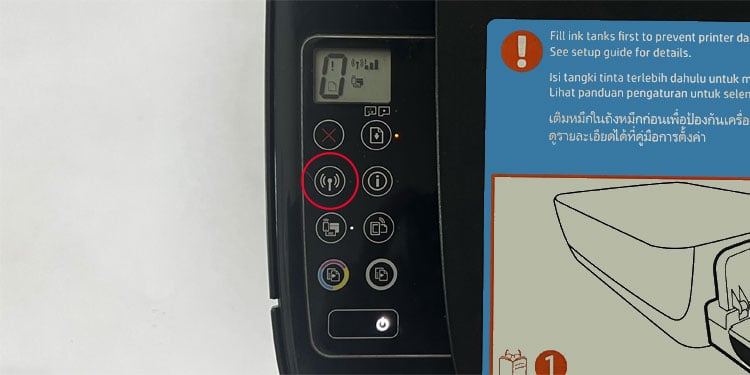
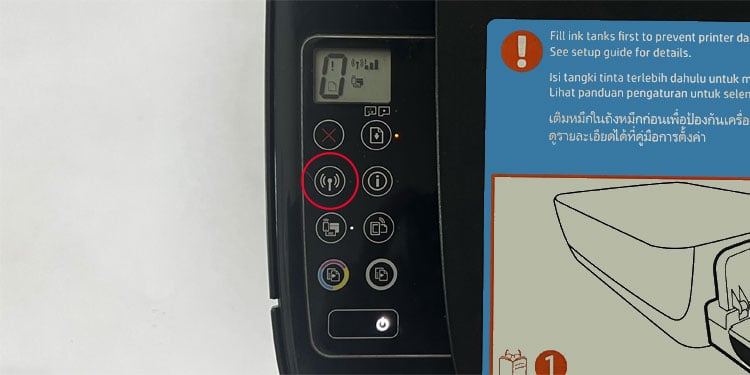 Si la impresora tiene una pantalla LCD, vaya a su configuración inalámbrica o WLAN y seleccione Configuración inalámbrica protegida > Modo pulsador. Inmediatamente, presione el botón WPS del enrutador y manténgalo presionado hasta que el LED correspondiente comience a parpadear. Tiene dos minutos antes de poder realizar esta acción.
Si la impresora tiene una pantalla LCD, vaya a su configuración inalámbrica o WLAN y seleccione Configuración inalámbrica protegida > Modo pulsador. Inmediatamente, presione el botón WPS del enrutador y manténgalo presionado hasta que el LED correspondiente comience a parpadear. Tiene dos minutos antes de poder realizar esta acción.
 El icono inalámbrico de la impresora deja de parpadear una vez que se completa la conexión.
El icono inalámbrico de la impresora deja de parpadear una vez que se completa la conexión.
Uso del asistente de impresora
También es posible configurar los ajustes inalámbricos mientras agrega una impresora a su computadora usando el asistente de impresora HP. El asistente debería aparecer la primera vez que lo conectes a tu computadora. De lo contrario, descárguelo para su modelo de impresora desde el sitio web oficial y ejecútelo.
Los pasos a continuación son para una impresora HP específica y puede obtener diferentes opciones en su caso. Por lo tanto, si encuentra algún problema, le recomendamos que visite fuentes oficiales para su modelo de impresora.
Asegúrese de que la computadora esté conectada a la red Wi-Fi que desea usar. Abra el asistente de la impresora HP. Vaya a Herramientas o Utilidades y seleccione Configuración y software del dispositivo.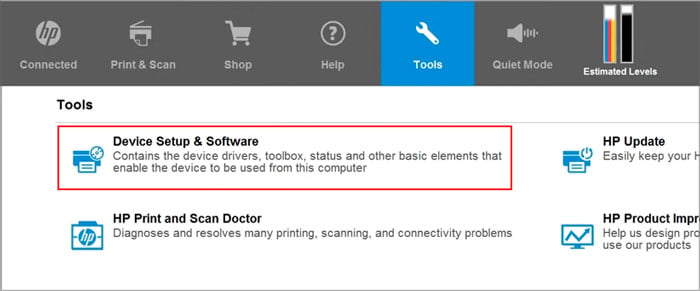 Haga clic en Conectar un nuevo dispositivo. Seleccione Inalámbrico y haga clic en Siguiente.
Haga clic en Conectar un nuevo dispositivo. Seleccione Inalámbrico y haga clic en Siguiente.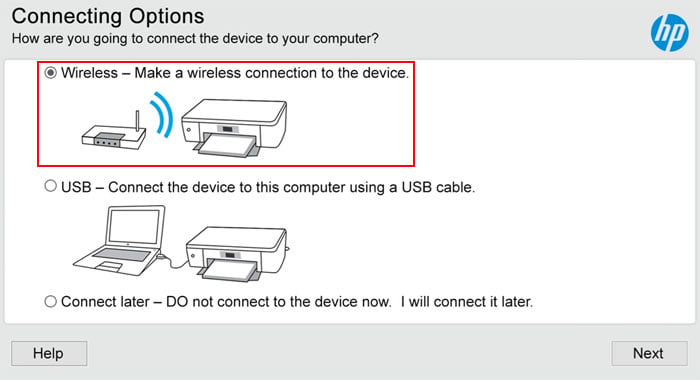
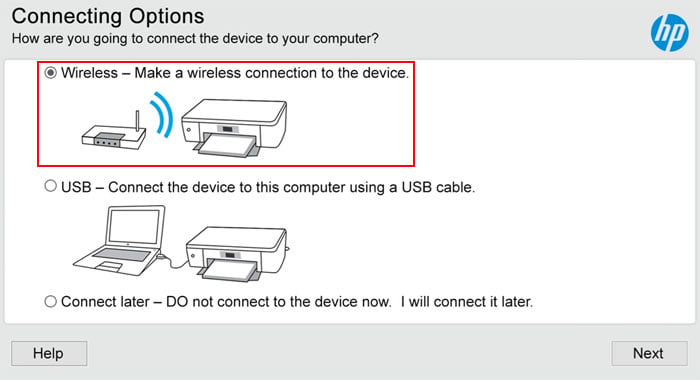 Si se le solicita, conéctese a la impresora con el cable USB y haga clic en Siguiente. Marque Sí, acceda a la computadora o al enrutador y haga clic en Siguiente.
Si se le solicita, conéctese a la impresora con el cable USB y haga clic en Siguiente. Marque Sí, acceda a la computadora o al enrutador y haga clic en Siguiente.
 Verifique la información en esta página. Si es correcto, marque Sí y haga clic en Siguiente. De lo contrario, haga clic en Atrás, marque No, ingresaré la configuración manualmente. Luego, ingrese la información y haga clic en Siguiente. Desconecte el USB cuando se le solicite y haga clic en Siguiente. Una vez completada la configuración, haga clic en Finalizar.
Verifique la información en esta página. Si es correcto, marque Sí y haga clic en Siguiente. De lo contrario, haga clic en Atrás, marque No, ingresaré la configuración manualmente. Luego, ingrese la información y haga clic en Siguiente. Desconecte el USB cuando se le solicite y haga clic en Siguiente. Una vez completada la configuración, haga clic en Finalizar.
El asistente de la impresora HP también le permite convertir una conexión USB en inalámbrica.
Conecte la impresora a su computadora usando un cable USB y encienda ambos dispositivos. Abra el asistente de la impresora HP, vaya a Herramientas o Utilidades y seleccione Configuración y software del dispositivo. Haga clic en Convertir un dispositivo conectado por USB a inalámbrico.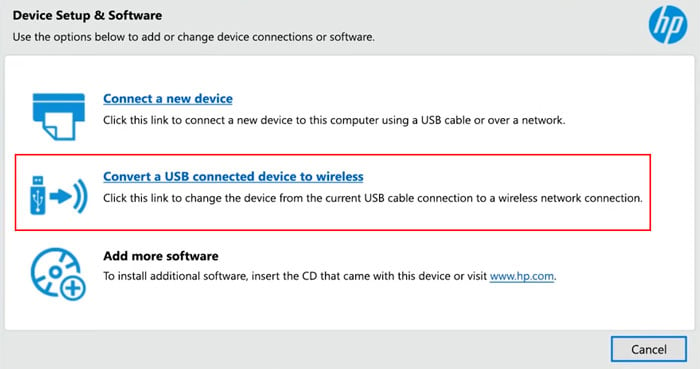 Siga las instrucciones en pantalla (igual que las anteriores)
Siga las instrucciones en pantalla (igual que las anteriores)
Paso 3: Confirmación de la configuración de red
Es mejor imprima su informe de configuración de red para comprobar que realmente ha establecido una conexión con la red adecuada. También debe verificar si la conexión está activa.
Si el informe no muestra la configuración adecuada, debe realizar todos los procesos anteriores nuevamente.
Dependiendo de su modelo, necesita seguir diferentes procesos para imprimir el informe. Si no tiene una pantalla LCD, debe mantener presionado el botón Inalámbrico junto con el botón Información en algunos modelos. Para algunos otros modelos, debe presionar el botón Reanudar en lugar de Información. Por lo tanto, es mejor verificar primero el método exacto del manual del usuario.
Si la impresora viene con una pantalla táctil LCD, debe navegar a través de su configuración inalámbrica. Y luego seleccione la opción relevante para imprimir el informe.